- Corrigir World of Warcraft: Ocorreu um erro de streaming
- 1. Redefinir a interface do usuário do WoW
- 2. Atualize o sistema operacional Windows
- 3. Atualize o driver da GPU
- 4. Dispositivos de Rede do Ciclo de Energia
- 5. Desative o Windows Defender ou o Antivírus
- 6. Desinstale e reinstale o jogo
- O que significa “ocorreu um erro de streaming” no Wow?
- Por que estou recebendo uma mensagem de erro da Blizzard?
- O streamlabs OBS não está funcionando?
- O que significa um erro inesperado no Steam?
- Como consertar o Steam não funciona no Windows 10?
- Por que recebo mensagens de erro do Steam quando faço download de jogos?
- Como corrigir a mensagem de erro “ocorreu um erro inesperado”?
- Por que recebo erro de gravação de disco no Steam?
- O que significa o código de erro no inicializador do jogo?
- Por que não consigo baixar jogos da Blizzard no meu computador?
- Como corrigir a rede de batalha da Blizzard que não funciona no Windows 10?
- O que causa o erro da Blizzard ‘o aplicativo encontrou um erro inesperado’?
- Como desativo a renderização da GPU no streamlabs OBS?
- O que é streamlabs OBS e como funciona?
- Como corrigir a tela preta no streamlabs OBS?
World of Warcraft é um videogame MMO de RPG desenvolvido pela Blizzard Entertainment e lançado em 2004. O jogo está disponível para plataformas Microsoft Windows e Macintosh OS. Agora, muitos usuários do Windows estão relatando que o problema World of Warcraft: Ocorreu um erro de streaming está aparecendo ao iniciar o jogo. Se você também estiver enfrentando o mesmo problema, confira o guia de solução de problemas abaixo.
Para ser preciso, os jogadores de WoW PC estão encontrando uma mensagem de erro com um código de erro como “Ocorreu um erro de streaming. Código de erro: WOW51900322.” Esta mensagem de erro simplesmente indica que os servidores do jogo World of Warcraft têm alguns problemas com a transmissão dos dados. Felizmente, temos algumas soluções possíveis que você deve tentar pelo menos uma vez. Alternativamente, você pode visitar Twitter da BlizzardCS e Realm Status para obter suporte ou informações adicionais.
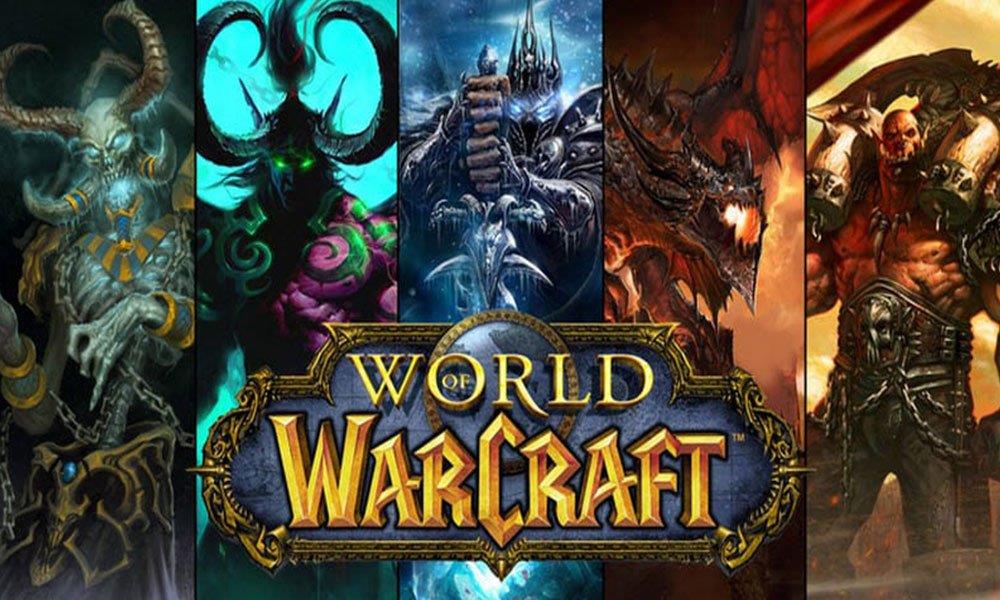
Corrigir World of Warcraft: Ocorreu um erro de streaming
Agora, sem mais delongas, vamos aos passos abaixo.
1. Redefinir a interface do usuário do WoW
- Saia do World of Warcraft.
- Vá até o Gerenciador de Tarefas e feche o processo de execução em segundo plano do WoW (se houver).
- Inicie o cliente Blizzard Battle.net > Clique em Opções > Selecione ‘Mostrar no Explorer’ para Windows ou ‘Revelar no Finder’ para Mac.
- Abra a pasta World of Warcraft.
- Inicie a pasta do jogo no varejo ou no clássico.
- Você precisará renomear as pastas Cache, Interface e WTF para CacheOld, InterfaceOld e WTFOLD respectivamente.
- Uma vez feito, inicie o World of Warcraft novamente para entrar em vigor.
2. Atualize o sistema operacional Windows
- Clique em Iniciar > Ir para Configurações (ícone de engrenagem).
- Clique em Atualização e segurança > Clique em Verificar atualizações.
- Se houver alguma atualização disponível, basta baixá-la e instalá-la.
- Algumas vezes, pode haver várias atualizações cumulativas do Windows disponíveis. Então, baixe e instale todas as atualizações pendentes uma a uma.
- Feito isso, reinicie o computador e tente executar o jogo novamente.
Leia também: Aumente seu FPS em WoW Return To Outland | Guia 2021
3. Atualize o driver da GPU
- Clique em Iniciar > Digite Gerenciador de Dispositivos.
- Clique no Gerenciador de dispositivos no resultado da pesquisa.
- Em seguida, clique no ícone de seta Adaptadores de vídeo.
- Clique com o botão direito do mouse na placa gráfica.
- Selecione Atualizar driver > Clique em Pesquisar automaticamente por software de driver atualizado.
- Se disponível, ele baixará e instalará automaticamente o driver mais recente.
- Feito isso, reinicie o computador.
4. Dispositivos de Rede do Ciclo de Energia
- Desligue o computador e o modem/roteador também.
- Desconecte o cabo de alimentação do roteador e da tomada de parede.
- Aguarde cerca de 1 minuto e volte a ligar o cabo de alimentação.
- Ligue o modem ou roteador.
- Uma vez que ele liga e fica estável com indicadores LED, inicialize seu PC e tente executar o jogo novamente.
5. Desative o Windows Defender ou o Antivírus
Certifique-se de desativar o Windows Defender ou qualquer outro programa antivírus de terceiros em seu PC que possa causar problemas com o lançamento do jogo ou permitir o acesso ao servidor. Também recomendamos que você permita o arquivo exe do jogo para a proteção do Firewall do Windows como uma exceção para dar acesso aos arquivos do jogo.
Anúncios
6. Desinstale e reinstale o jogo
Para Windows:
- Inicie o cliente Blizzard Battle.net > Clique no ícone do jogo > Selecione Desinstalar jogo.
- Escolha Instalar na guia do jogo novamente para reinstalá-lo.
Para Mac:
- Inicie o cliente Blizzard Battle.net > Selecione o ícone do jogo > Selecione Desinstalar jogo.
- Escolha Instalar na guia do jogo novamente e reinstale-o.
É isso, gente. Esperamos que você tenha achado este guia de solução de problemas bastante útil. Para qualquer dúvida, sinta-se à vontade para perguntar na seção de comentários abaixo.
Perguntas frequentes
O que significa “ocorreu um erro de streaming” no Wow?
Para ser preciso, os jogadores do WoW PC estão encontrando uma mensagem de erro com um código de erro como “Ocorreu um erro de streaming. Código de erro: WOW51900322.” Esta mensagem de erro simplesmente indica que os servidores do jogo World of Warcraft têm alguns problemas com a transmissão dos dados.
Por que estou recebendo uma mensagem de erro da Blizzard?
Esta mensagem de erro indica que há um problema de transmissão de dados para seu cliente de jogo dos servidores de World of Warcraft. Antes de tentar as etapas a seguir, verifique a página BlizzardCS Twitter and Realm Status para quaisquer interrupções de serviço.
O streamlabs OBS não está funcionando?
Erros do Streamlabs – Como corrigir erros comuns! Neste artigo, mostraremos como corrigir erros comuns do software de streaming Streamlabs. O Streamlabs OBS é um poderoso software de streaming que geralmente funciona bem e causa alguns problemas, mas como em qualquer programa, podem ocorrer erros com o Streamlabs OBS que inicialmente confundem o usuário.
O que significa um erro inesperado no Steam?
O que causa a mensagem de erro “Ocorreu um erro inesperado” na loja Steam? Algum tipo de problema temporário de processamento causado por uma falha no cliente Steam ou no servidor, ou um problema com os detalhes do seu pedido, como o endereço de cobrança que você especificou. Um proxy IP ou VPN em vigor.
Como consertar o Steam não funciona no Windows 10?
– Saia do Steam e navegue até o diretório …\Steam\ (por padrão, é C:\Program Files\Steam – se você definir um diretório de instalação diferente, precisará navegar até ele). – Reinicie o computador e teste o problema novamente. – Exclua todos os arquivos nesta pasta, exceto SteamApps e Userdata.
Por que recebo mensagens de erro do Steam quando faço download de jogos?
Essas mensagens geralmente aparecem quando você tenta instalar ou baixar um novo jogo ou tenta atualizar um jogo que você instalou anteriormente. Também pode aparecer quando você tenta iniciar um jogo que precisa de uma atualização. As instruções neste artigo se aplicam ao cliente Steam para Windows, macOS e Linux.
Como corrigir a mensagem de erro “ocorreu um erro inesperado”?
Correção: Mensagem de erro ‘Ocorreu um erro inesperado’ ao fazer uma compra na Loja Steam 1 Tente a compra novamente.Você pode estar vendo esta mensagem de erro devido a um problema de processamento temporário ou algum tipo de… 2 Desabilite quaisquer programas VPN ou proxies IP que você esteja executando. VPNs, proxies IP e praticamente qualquer coisa que mascare ou… Mais …
Por que recebo erro de gravação de disco no Steam?
O erro de gravação do disco pode ocorrer quando: 1 A unidade ou pasta Steam está protegida contra gravação. 2 Existem defeitos no disco rígido. 3 Seu antivírus ou firewall impede que o Steam baixe e salve dados. 4 Existem arquivos corrompidos ou desatualizados no diretório Steam.
O que significa o código de erro no inicializador do jogo?
Acontece que o código de erro pode ser acompanhado por uma mensagem diferente, dependendo do que o causou. Em alguns casos, o problema aparece quando você está tentando atualizar o jogo pelo launcher enquanto em outros, apenas impede que você inicie o jogo.
Por que não consigo baixar jogos da Blizzard no meu computador?
Como o problema está relacionado a arquivos de cache corrompidos ou instalação desatualizada do aplicativo, a única maneira de corrigir o problema é realizar uma instalação limpa do aplicativo Blizzard. Isso inclui a exclusão manual dos arquivos de cache e, em seguida, o download e a instalação do aplicativo.
Como corrigir a rede de batalha da Blizzard que não funciona no Windows 10?
Evite acessar a plataforma Blizzard Battle.net como administrador. Não use uma VPN para se conectar ao servidor Blizzard Battle.net. Tente atualizar e reinstalar o aplicativo da área de trabalho para corrigir esse problema. Por fim, você pode tentar reinstalar o jogo.
O que causa o erro da Blizzard ‘o aplicativo encontrou um erro inesperado’?
O que causa a mensagem de erro da Blizzard ‘O aplicativo encontrou um erro inesperado’? Instalação corrompida ou arquivos de cache: A mensagem de erro mais comum é uma instalação desatualizada ou cache corrompido… Blizzard não instalado no diretório raiz: O problema também pode aparecer se o …
Como desativo a renderização da GPU no streamlabs OBS?
Está um pouco escondido nas configurações, então siga estas etapas: Abra o Streamlabs OBS e navegue até o ícone de configurações à esquerda. Clique na guia de configurações “Avançadas”, que deve estar localizada na metade do caminho. Em “Vídeo”, desmarque “Forçar GPU como dispositivo de renderização”. Clique em “Concluído” e reinicie o Streamlabs.
O que é streamlabs OBS e como funciona?
O Streamlabs OBS é um poderoso software de streaming que geralmente funciona bem e causa alguns problemas, mas como em qualquer programa, podem ocorrer erros com o Streamlabs OBS que inicialmente confundem o usuário. Sejam problemas de compatibilidade, manuseio incorreto ou erros de hardware, a gama de erros que podem ocorrer ao usar o Streamlabs é diversa.
Como corrigir a tela preta no streamlabs OBS?
Como corrigir a tela preta no Streamlabs OBS Primeiro, verifique se todos os seus drivers estão atualizados. Se eles não estiverem atualizados, atualize todos eles e tente o Streamlabs novamente antes de continuar. Se isso não funcionar, tente uma das seguintes soluções:
